Python使用openpyxl批量處理數據
前言,因為經常使用Excel處理數據,像表格內的篩選,表格間數據的復制,都是簡單重復的操作,十分枯燥無聊,為了提高效率,主要是自己懶,特地研究openpyxl,發現能夠簡化個人勞動量,自己也是小白,特意寫一篇文章,共同探討。
安裝openpyxl這個要說簡單也很簡單,就是 pip install openpyxl
難也十分難,因為很多人安裝不成功,各種報錯,而且錯誤都是英文,還看不懂。大家可以搜索安裝openpyxl,有教程指導,應該問題不大。
開始學習首先導入庫 openpyxl
import openpyxl as op
‘引入庫,并把庫的名字改為op,這樣后面操作會少打很多字母,畢竟懶才是促進社會進步的階梯’
打開指定工作表
wb = op.load_workbook(’C:UsersAdministratorDesktop演示表.xlsx’)
注意 中第一個斜杠是轉移符, .xlsx才是openpyxl可以處理的格式
顯示工作表中有哪些子表
print(wb.sheetnames)
我操作的工作表中只有一個表,代碼顯示結果是

操作工作表
要實現操作工作表,首先要選中它
w1 = wb[’表1’]
有多種方法可以選中這個表,這里就用最簡單的一種,就是 工作表 + 子表名字
打印一個A1表格的內容
print((w1[’A1’].value))
打印一列表格的內容,
for i in w1[’A’]: print(i.value)
打印一列表格中部分內容
for i in w1[’A2’:’A5’]: for j in i:print(j.value)
注意,這里多加了一個循環,在選中一列中部分表格時(A2到A5),第一次循環產生的格式和選中整列的格式會不一樣,需要再一次循環,才能訪問到單元格的值
批量改變某一列的內容
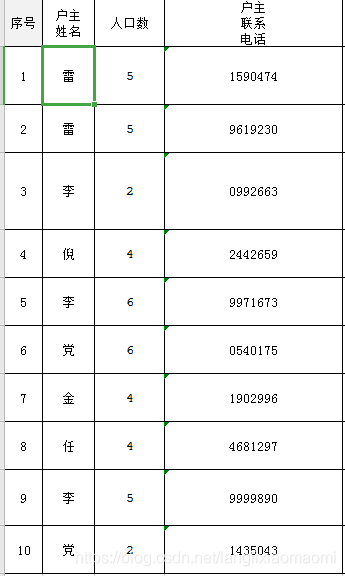
我們將給戶主姓名這一列加入數字,一次為1,2,3,4…
import openpyxl as opwb = op.load_workbook(’C:UsersAdministratorDesktop演示表.xlsx’)print(wb.sheetnames)w1 = wb[’表1’]m = 0for i in w1[’B3’:’B12’]: for j in i:m = m + 1s = j.value + str(m)w1[’B%d’%(m+2)] = swb.save(’C:UsersAdministratorDesktop演示表.xlsx’)
運行后表格如下
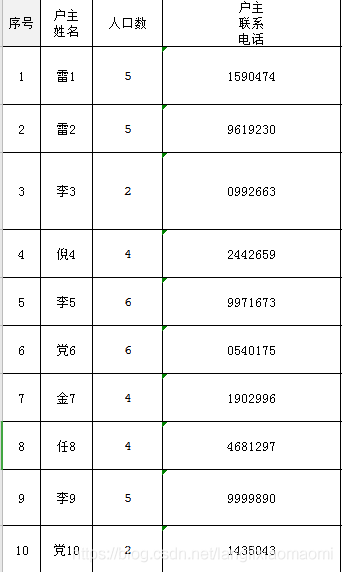
需要注意的是,操作時表格應處于關閉狀態,操作完需要保存命令
根據某一項內容,改變對應項的內容如果姓名含“雷”這個字,則要將其電話更改為0
import openpyxl as opwb = op.load_workbook(’C:UsersAdministratorDesktop演示表.xlsx’)print(wb.sheetnames)w1 = wb[’表1’]m = 0for i in w1[’B3’:’B12’]: for j in i:for n in j.value: if n == ’雷’:s = str(j)s = s[-3:]s = ’’.join([x for x in s if x.isdigit()])s = int(s)w1[’D%d’%s] = 0print(s)wb.save(’C:UsersAdministratorDesktop演示表.xlsx’)
這段代碼實現了我們的訴求,即如果姓名含“雷”這個字,則要將其電話更改為0,但是十分丑陋,因為我沒找到一個簡潔的命令或是方法,實現根據單元格參數篩選出對應的行數,希望有這個的大神指點迷津,這是這段代碼的結果
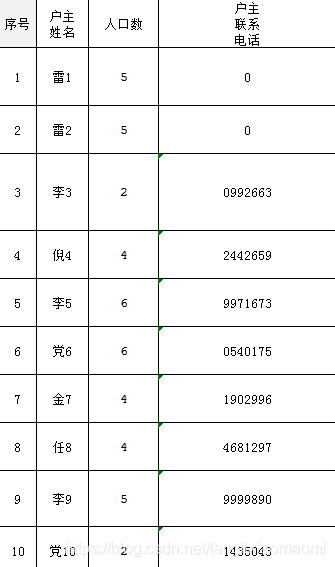
python 很強大,openpyxl也很強大,能夠批量處理Excel數據,但本人python功底不足,代碼實在不好看,希望有大神指點一二,共同提高python水平
以上就是Python使用openpyxl批量處理數據的詳細內容,更多關于Python批量處理的資料請關注好吧啦網其它相關文章!
相關文章:
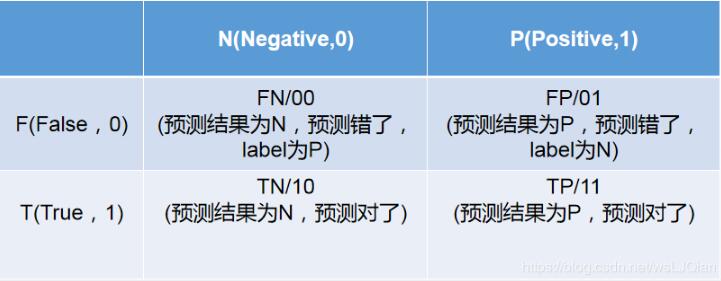
 網公網安備
網公網安備